初期状態での公開範囲 【図面】【工程表】
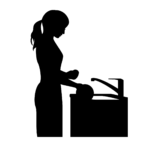 施主 施主 |
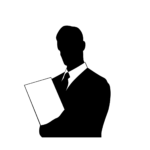 元請 元請 |
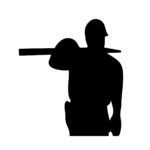 協力業者 協力業者 |
| 表示されます | 表示されます | 表示されます |
初期状態での公開範囲 【見積】
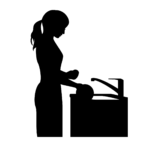 施主 施主 |
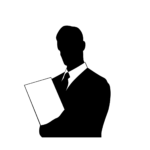 元請 元請 |
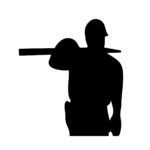 協力業者 協力業者 |
| 表示されます | 表示されます | – |
※公開範囲は初期設定から変更可能です
使い方
[既存項目へのPDF追加]
・物件の編集画面より、各項目の「PDFを追加する」ボタンを選んでください
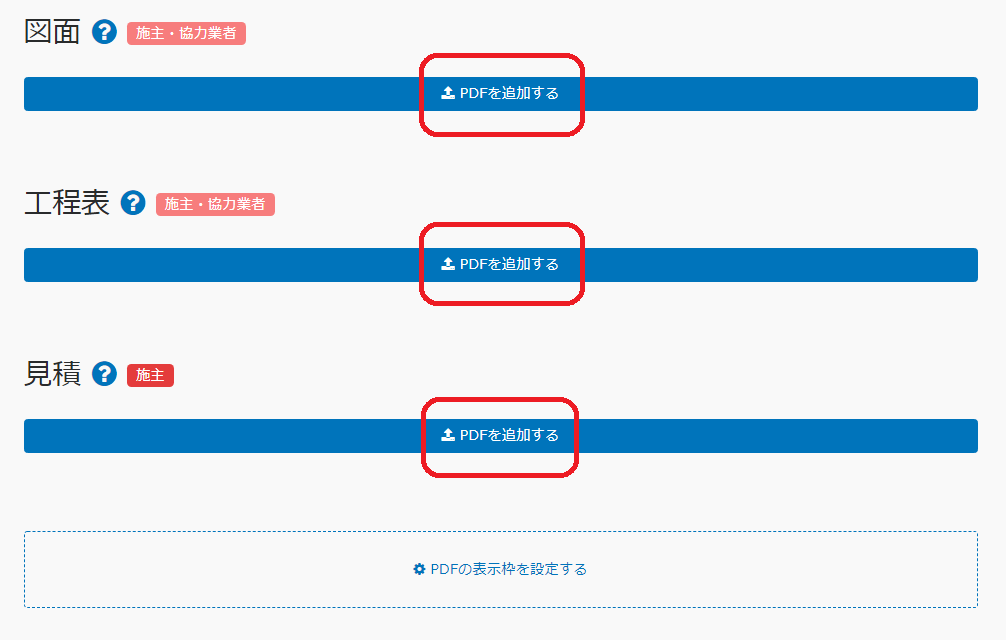
・表示された各項目追加画面の「ファイルを選択」ボタンを選択し、追加したいPDFファイルを選んでください。また、コメント欄に必要な文章を入力し、「登録する」ボタンにて登録してください
![]()
複数枚の図面を1度にアップしたい場合、
図面自体を1つのPDFファイルにまとめてアップしてください
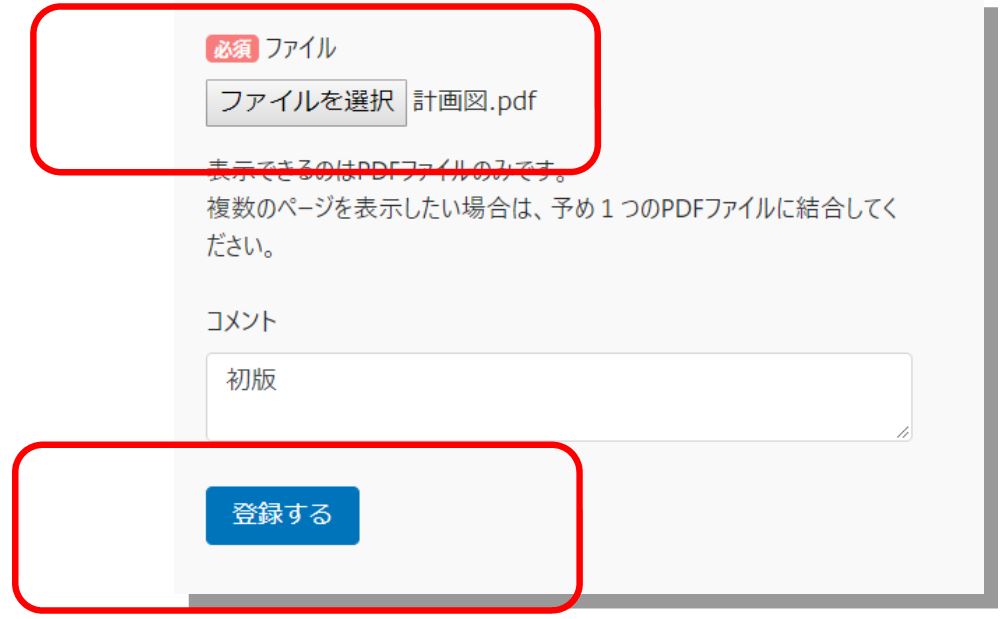
・物件編集画面には最後に登録したPDFが表示されます(作例:図面、工程表や見積書も同様です)
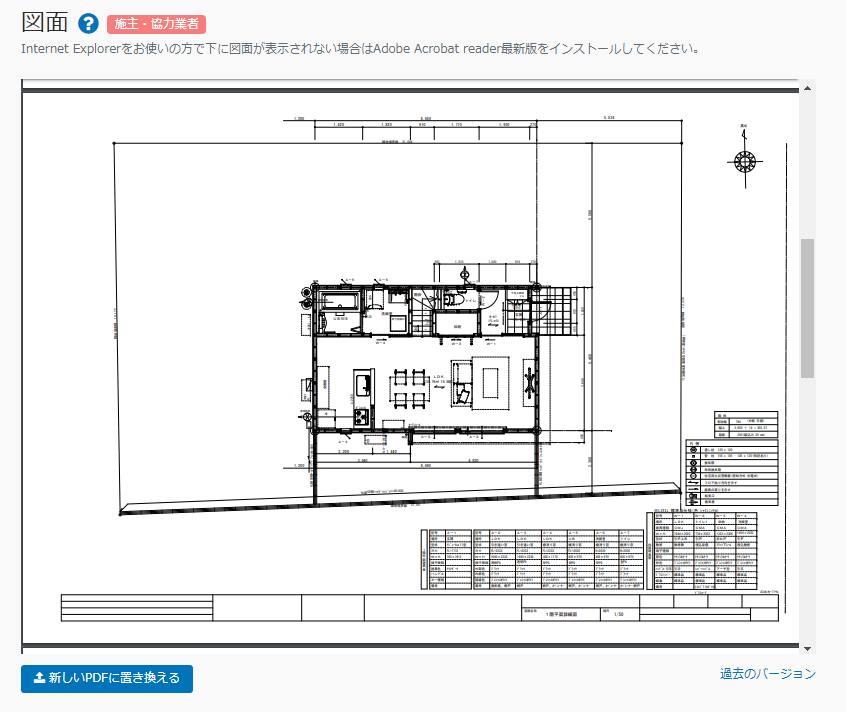
・新しいPDFに置き換える場合
「新しいPDFに置き換える」ボタンを選択して同様にPDFを登録してください
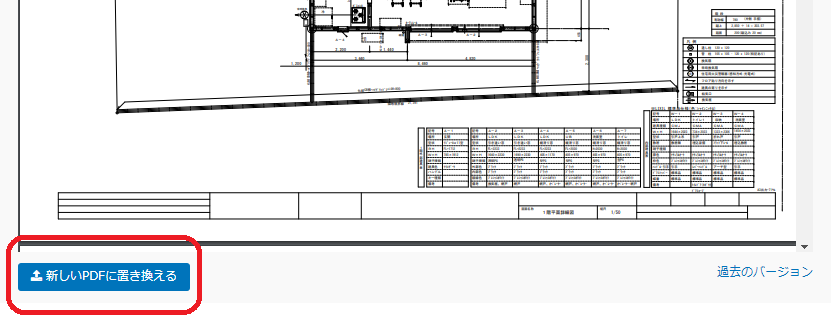
・過去のPDFを参照したい場合
「過去のバージョン」ボタンを選択し各項目一覧画面を表示して「開く」ボタンにて確認してください
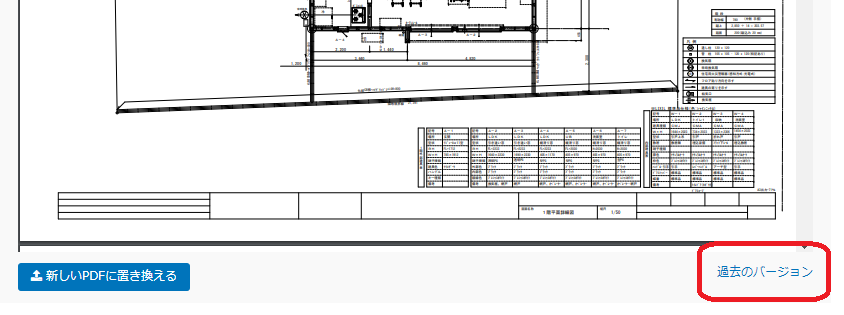
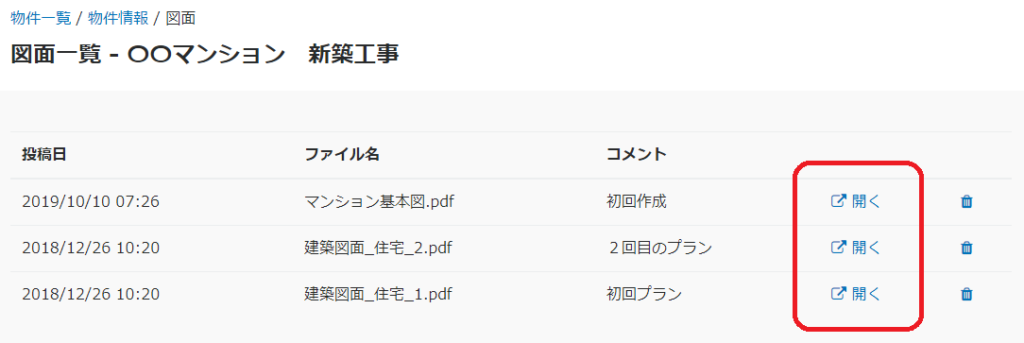
[PDF表示枠の追加・編集]
・物件の編集画面より、「PDFを表示枠を設定する」ボタンを選んでください
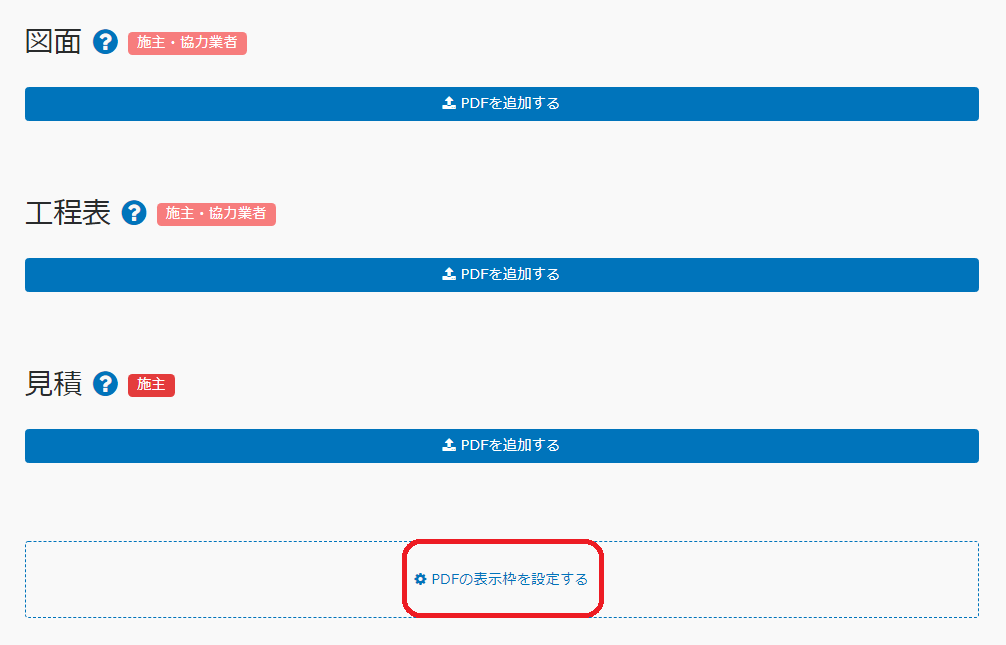
・設定画面内の「PDFを表示枠を追加する」ボタンを選んでください
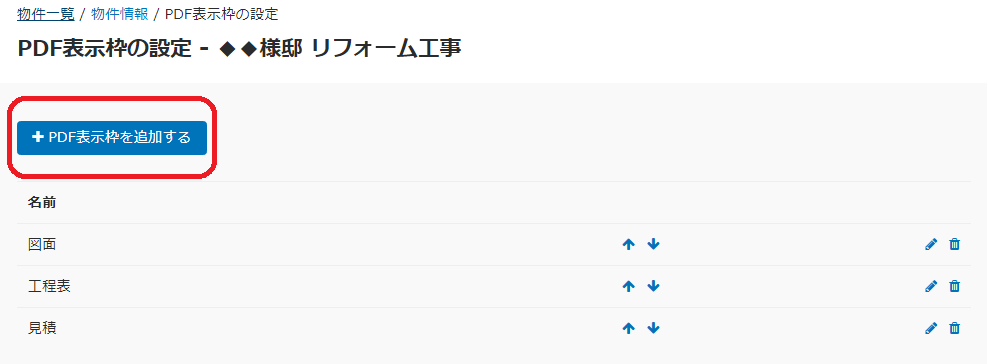
・ラベル名を入力し、公開範囲を設定してください
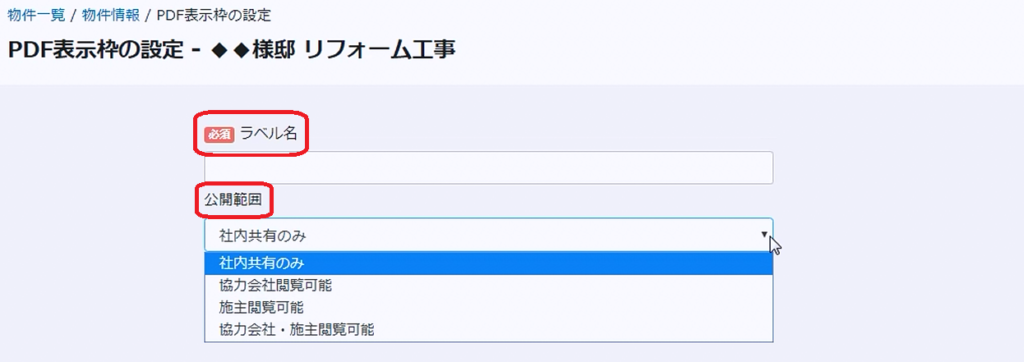
・保存すると、「PDF表示枠の設定」画面へ追加されます
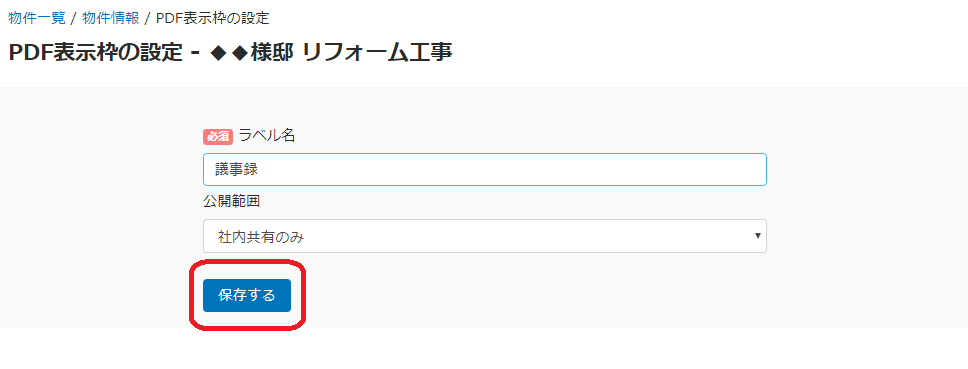
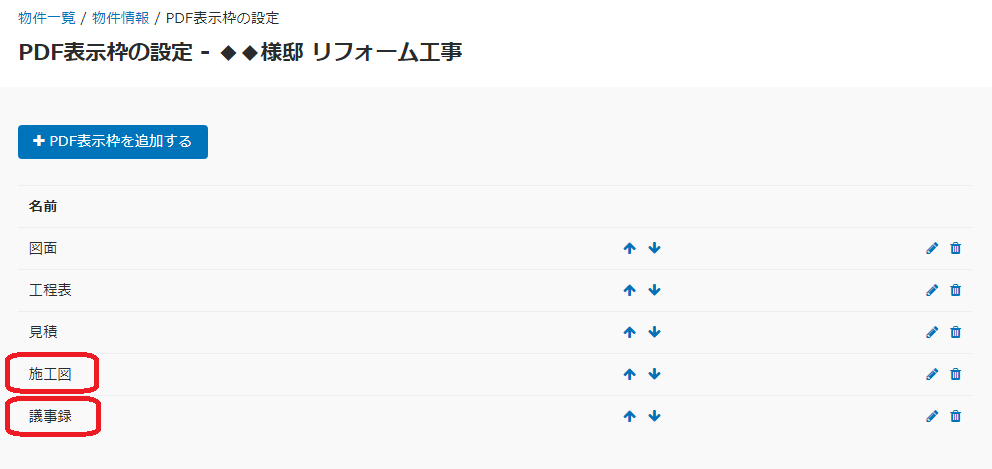

[ ↑ ↓ ]のボタンは? ◎並べ替えボタンです 既存項目も含めすべての項目の表示順を並べ替えることが可能です 自由に上下移動させて物件ごとに使いやすくカスタムしてください [鉛筆マーク]のボタンは? ◎編集ボタンです ラベル名や公開範囲はあとから変更可能です
・並べ替えをした場合には、上部の項目ショートカットボタンも同じ並び順に自動変更されます

・追加表示枠も初期表示枠と同様に、最後に登録したPDFが表示されます(作例:議事録)
※また、作例のように社内共有のみの設定にした場合は共有範囲の表示はされません
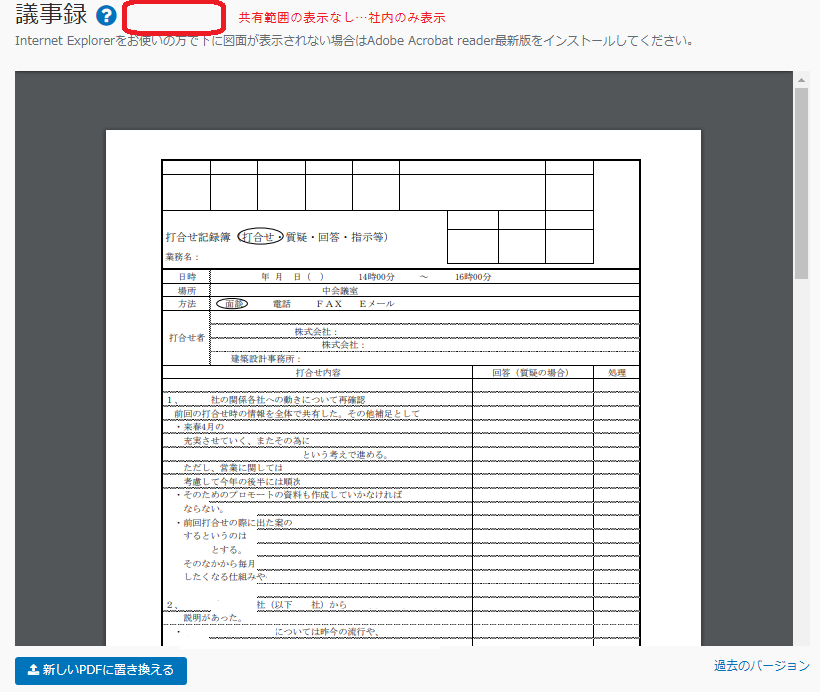
・新しいPDFの追加や、過去のPDF参照についても初期表示枠と同様の操作となります
